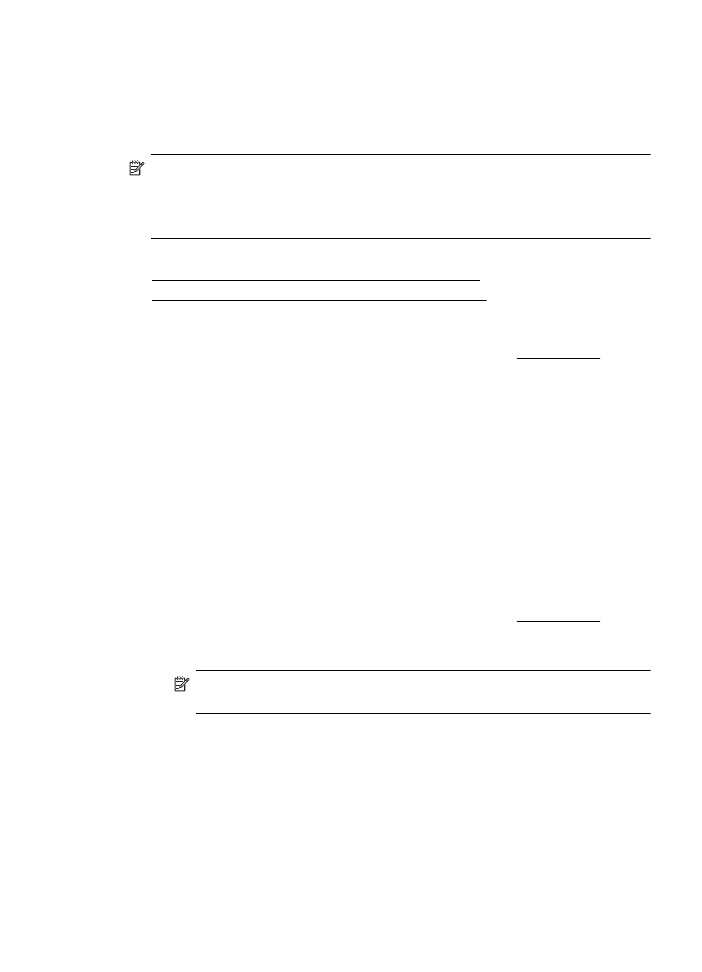
Imprimir documentos ou fotos sem margem (Mac OS X)
1. Coloque papel na bandeja. Para mais informações, consulte Colocar mídia.
2. Selecione um tamanho de papel sem borda:
a. No menu Arquivo do aplicativo, clique em Configuração da página.
Nota Se você não vir um item de menu chamado Configuração da
página, siga para a Etapa 3.
b. Escolha a impressora desejada no menu suspenso Formato para.
c. Escolha um tamanho de papel sem borda disponível no menu suspenso
Tamanho do papel e, em seguida, clique em OK.
3. No menu Arquivo do aplicativo, clique em Imprimir.
4. Verifique se a impressora que você deseja usar está selecionada.
5. Selecione o tamanho do papel no menu pop-up Tamanho do papel (se
disponível).
Imprimir documentos ou fotos sem margem
37
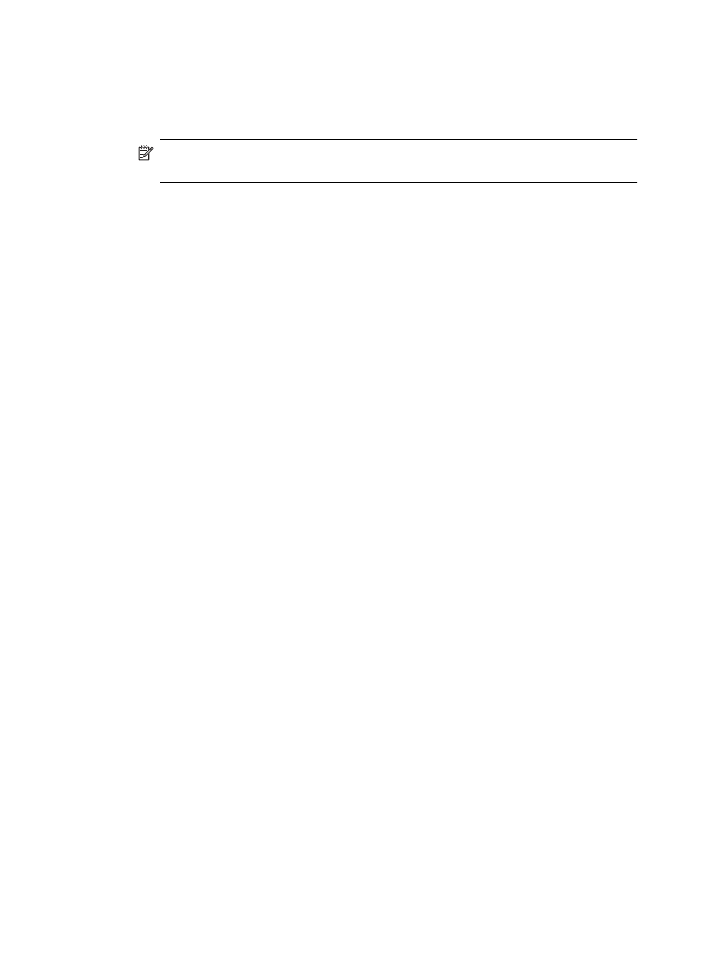
6. Clique em Tipo/qualidade de papel no menu suspenso e selecione estas
configurações:
•
Tipo de papel: O tipo de papel adequado
•
Qualidade: Melhor ou Resolução máxima (dpi)
Nota Caso não veja essas opções, clique no triângulo de expansão ao lado
do menu pop-up Impressora ou clique em Mostrar detalhes.
7. Verifique se a caixa de seleção Imprimir sem borda está marcada.
8. Se necessário, clique no triângulo de expansão ao lado de Opções de cor e
selecione as opções de Corrigir foto adequadas:
•
Desativado: Não aplica ajustes automáticos à imagem.
•
Ativado: Focaliza automaticamente a imagem; ajusta moderadamente a
nitidez da imagem.
9. Selecione as outras configurações de impressão desejadas e clique em Imprimir
para iniciar a impressão.
Capítulo 2
38
Imprimir
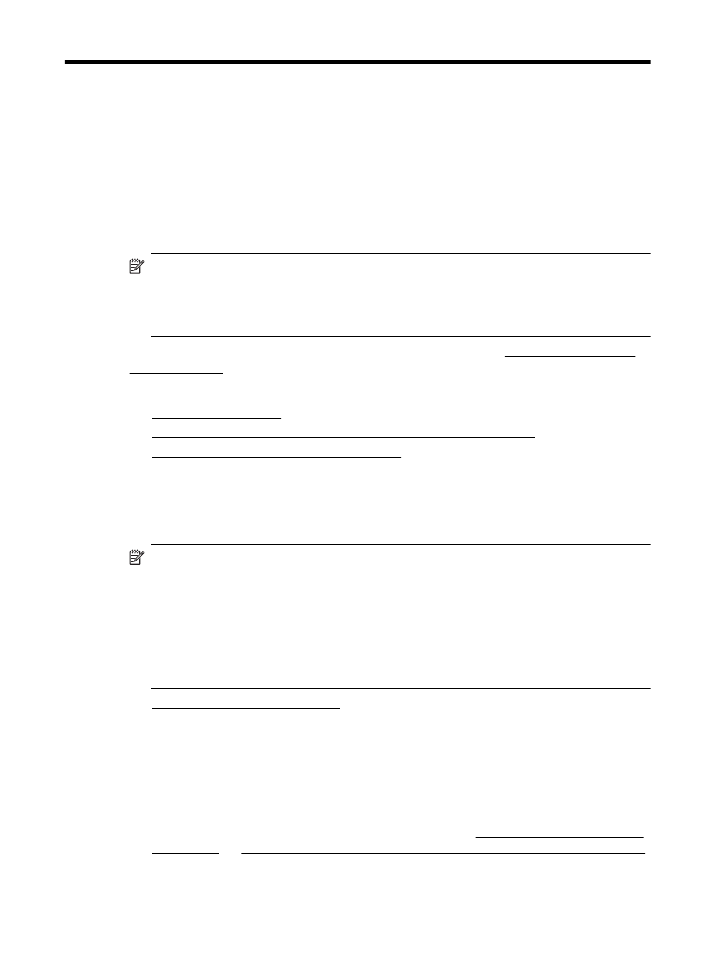
3